Однією з найкращих стратегій багатозадачності на iPad є функція розділеного екрана для перегляду двох вікон однієї програми. Ви також можете зробити це для програми Safari на останніх моделях iPad з iOS 16, 15, 14 і 13. Вивчіть наведені нижче методи.
Багатозадачність на iPad і iPhone не викликає зусиль, оскільки ці пристрої оснащені надзвичайними апаратними конфігураціями для одночасної роботи з багатьма відкритими програмами. На iPad легше виконувати багатозадачність, ніж на iPhone. Однією з поширених умов багатозадачності є можливість відкривати кілька екранів програми у вікні пристрою, включаючи кілька екземплярів однієї програми.
Більшість програм Apple дозволяють відкривати кілька вікон на iPad за умови, що ви оновили iPadOS до потрібної версії, наприклад iOS 13, 14, 15 і 16. iPadOS 16 — це найефективніша версія iOS для багатозадачності, оскільки вона підтримує кілька способів відкриття двох або більше вікон однієї програми, включаючи браузер Apple Safari. Продовжуйте читати найкращі та перевірені методи відкриття кількох екземплярів Safari на iPad для різних версій iOS нижче:
Читайте також:Розділений екран iPad не працює? Як виправити
Як відкрити два вікна Safari: iPadOS 16.0 і 15.0
Припустімо, вам потрібно порівняти новий веб-сайт і оновлену версію того самого веб-сайту в Safari. Ви можете виконати наведені нижче дії, щоб відкрити два вікна Safari поруч. На iPad має бути встановлено iPadOS 15.0 або новішої версії:
- Відкрийте перший екземпляр програми Safari (активний веб-сайт, який ви тестуєте) з Док або Домашній екран списки значків.
- Перший займе весь екран.
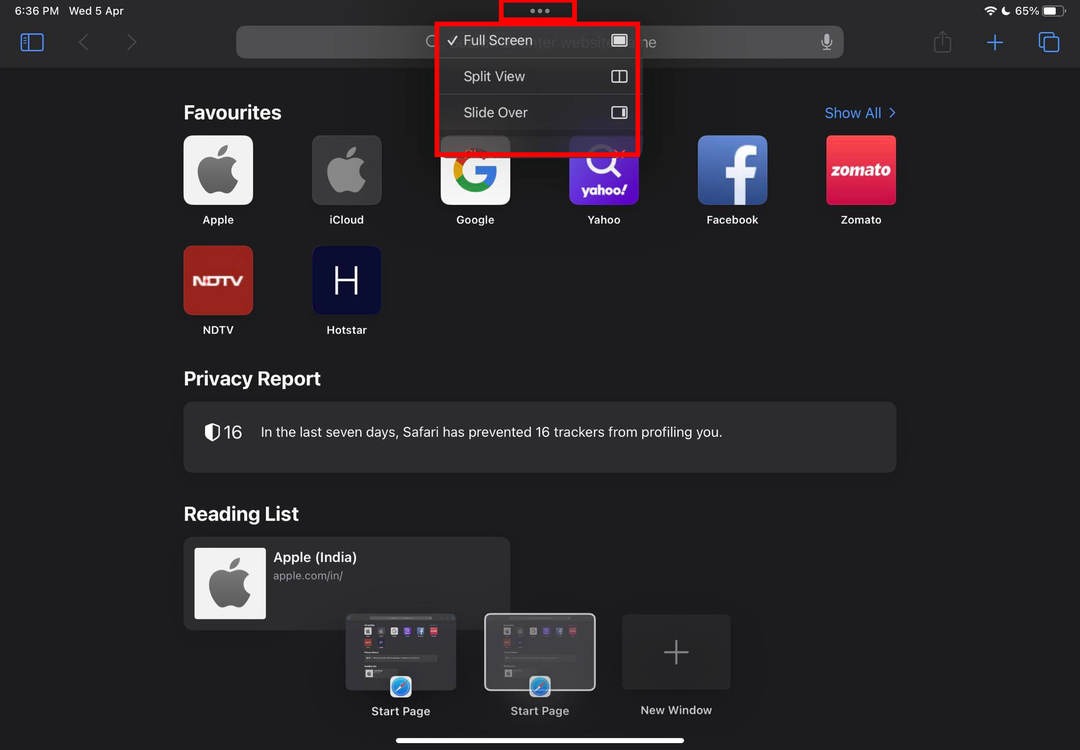
- У верхній частині екрана програми Safari ви повинні побачити еліпси значок. Це меню або кнопка багатозадачності. Торкніться цього.
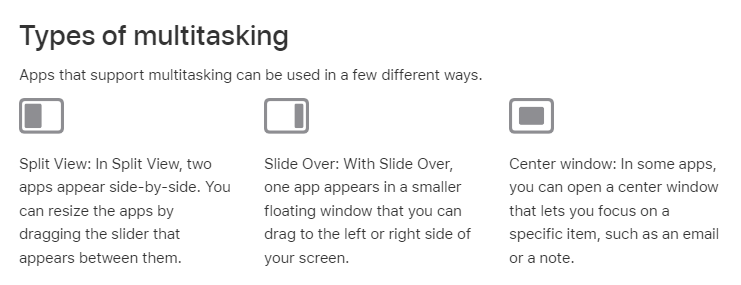
- Меню «Багатозадачність» розгорнеться, показуючи наступні три параметри:
- Розділений перегляд: два екземпляри Safari чи інших програм або комбінація двох різних програм відкриються поруч
- Перетягніть: з’явиться невелике плаваюче вікно для другого екземпляра Safari (або будь-якої іншої програми). Ви можете перетягнути плаваюче вікно на екрані.
- Центральне вікно: відкриває режим фокусування для однієї програми в центрі екрана
- Тепер ви повинні торкнутися Розділений перегляд або Слайд щоб відкрити два або більше екземплярів Safari на вашому iPad.
- Коли ви торкаєтеся розділеного перегляду або перегляду слайдів, вікно Safari переміщується вбік екрана.
- Це розкриває Док і Домашній екран.
- Знову торкніться піктограми програми Safari, щоб відкрити її як розділений екран або елемент перегляду слайдів.
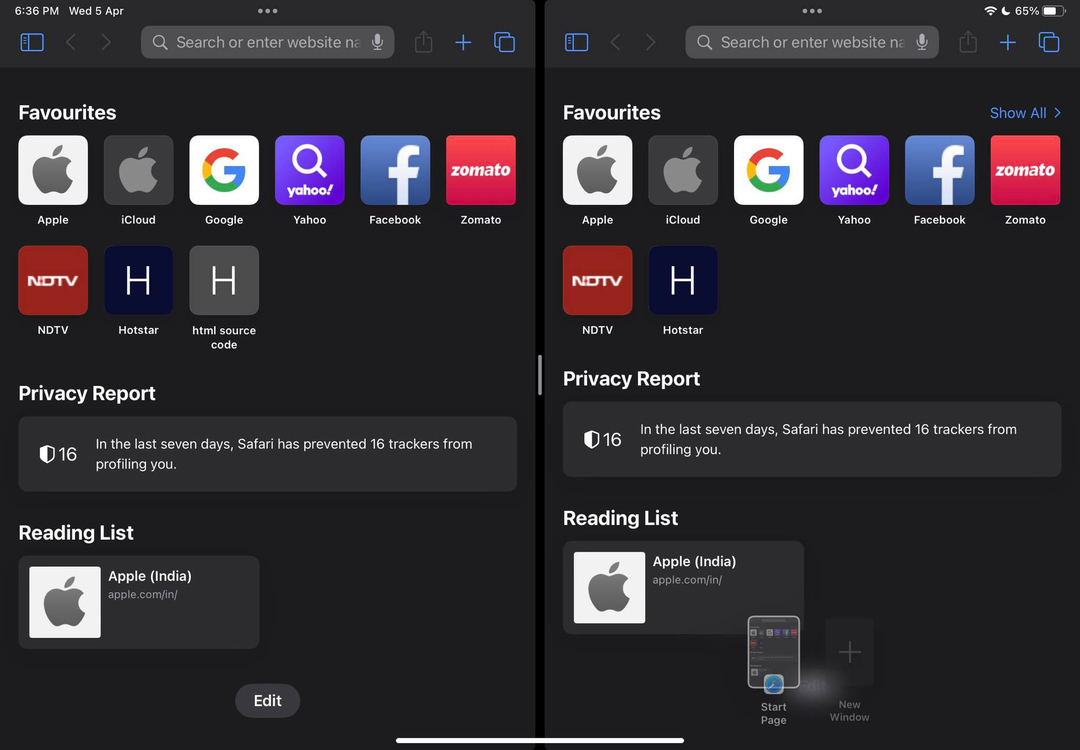
- Потім ви можете відкрити оновлену версію веб-сайту в реальному часі, щоб протестувати обидва, переглядаючи їх поруч.
Використовуйте цю функцію, щоб відкрити два вікна Safari одночасно для порівняння вмісту в Інтернеті або порівняння продуктів на онлайн-ринках. Крім того, ви можете просто стежити за каналом команди Slack під час роботи.
Як відкрити два вікна Safari: iPadOS 14.0 і 13.0
Попередні версії iPadOS, такі як 14 і 13, не мають спеціального меню або кнопки багатозадачності. Однак у цих версіях iOS ви все ще можете використовувати функцію «Розділений екран» або «Пересунути». Ці функції дозволять вам відкрити два екземпляри програми Safari одночасно. Розмір екрана може бути однаковим у випадку Split Screen або іншим, якщо використовується Slide Over. Ось як це робиться:
- Відкрийте програму Safari з Домашній екран або Док.
- Тепер проведіть пальцем угору від рамки екрана та зупиніться, коли побачите Dock.
- Цей жест iPadOS відкриває Dock.
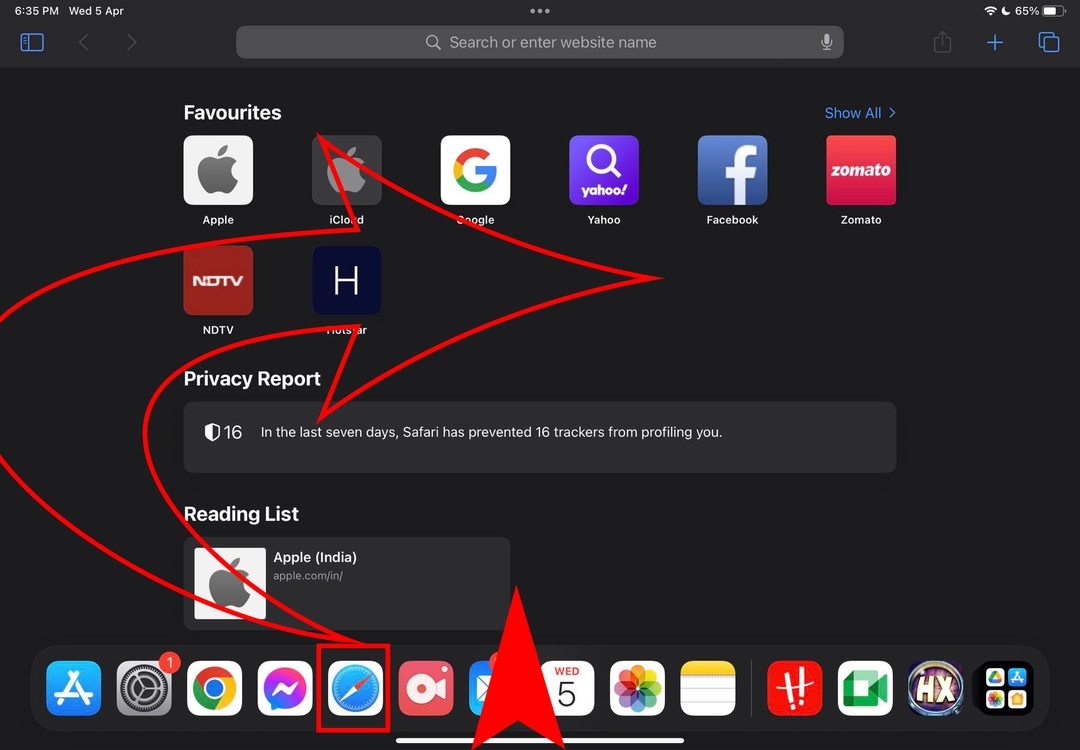
- Торкніться піктограми програми Safari, перетягніть її праворуч або ліворуч від існуючого вікна програми Safari та відпустіть.
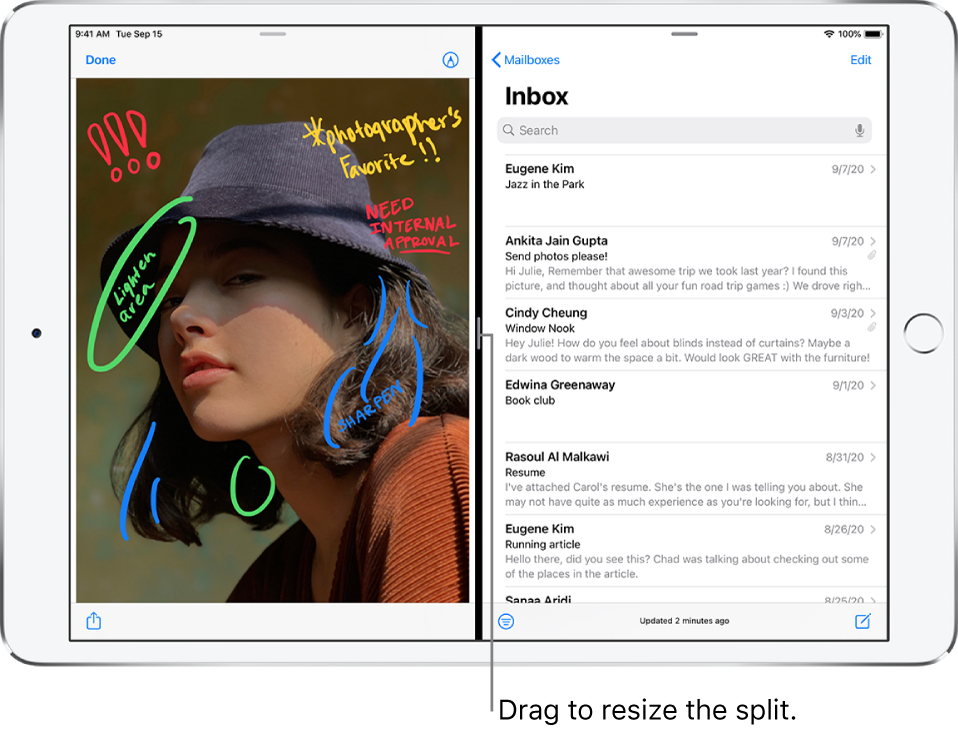
- Ви повинні перетягнути новий екземпляр Safari до рамки екрана, щоб побачити сіре накладання або силует двох екранів.
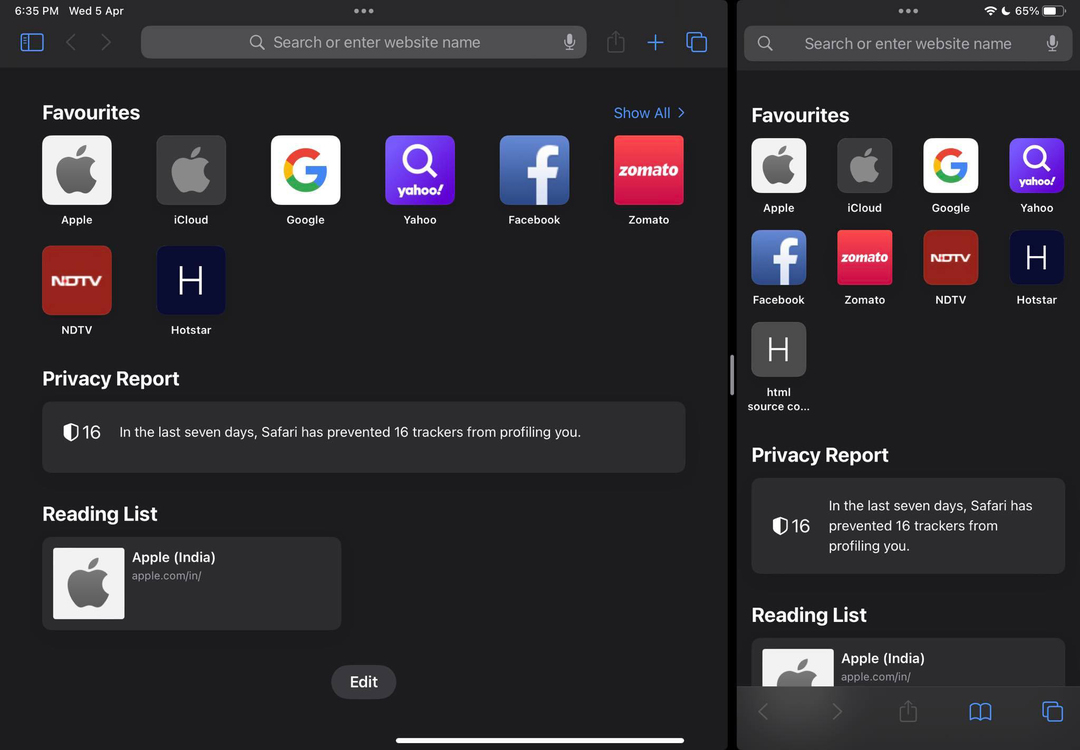
- Якщо вікна відкриваються в різних розмірах екрана, перетягніть роздільник (межа розділеного екрана) посередині вікон програми, щоб налаштувати розмір екрана.
Як відкрити кілька вікон Safari: за допомогою Stage Manager
Якщо ви користуєтеся iPadOS 16.0 і пізніших версій, ви можете просто скористатися Менеджер сцени можливість відкривати до трьох вікон програми Safari розміром з екран iPhone на екрані iPad. Ось як це робиться:
- Проведіть пальцем вниз від верхнього правого кута екрана iPad, щоб відкрити Центр управління.
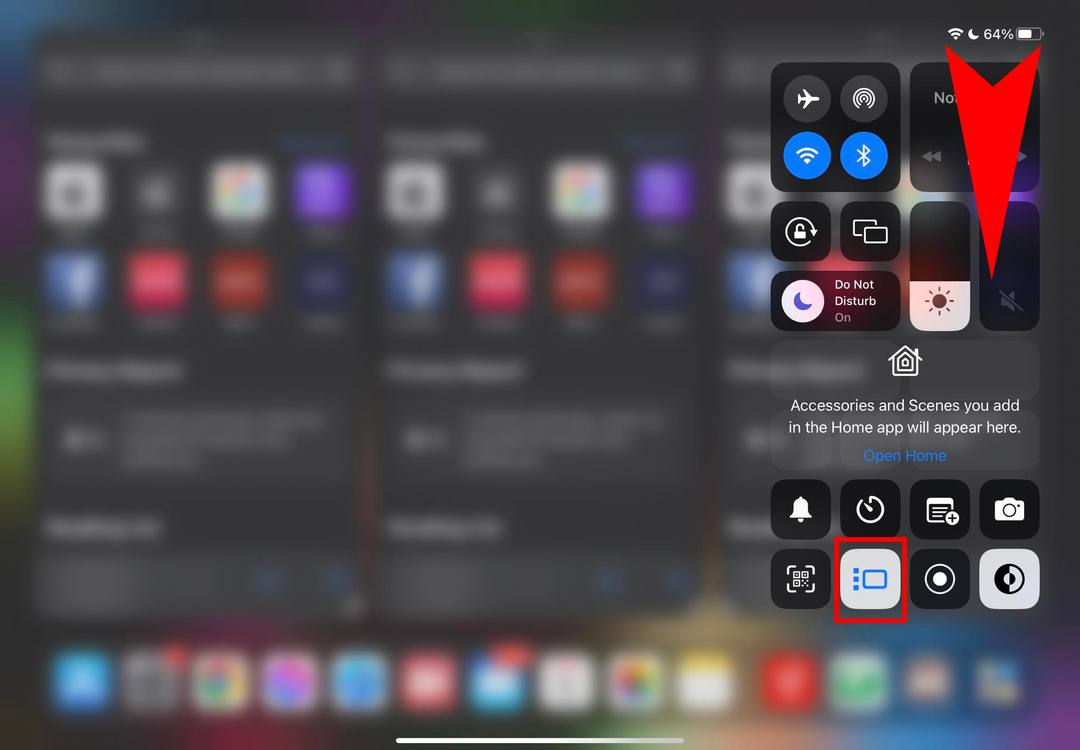
- Тепер торкніться Менеджер сцени як показано на зображенні вище.
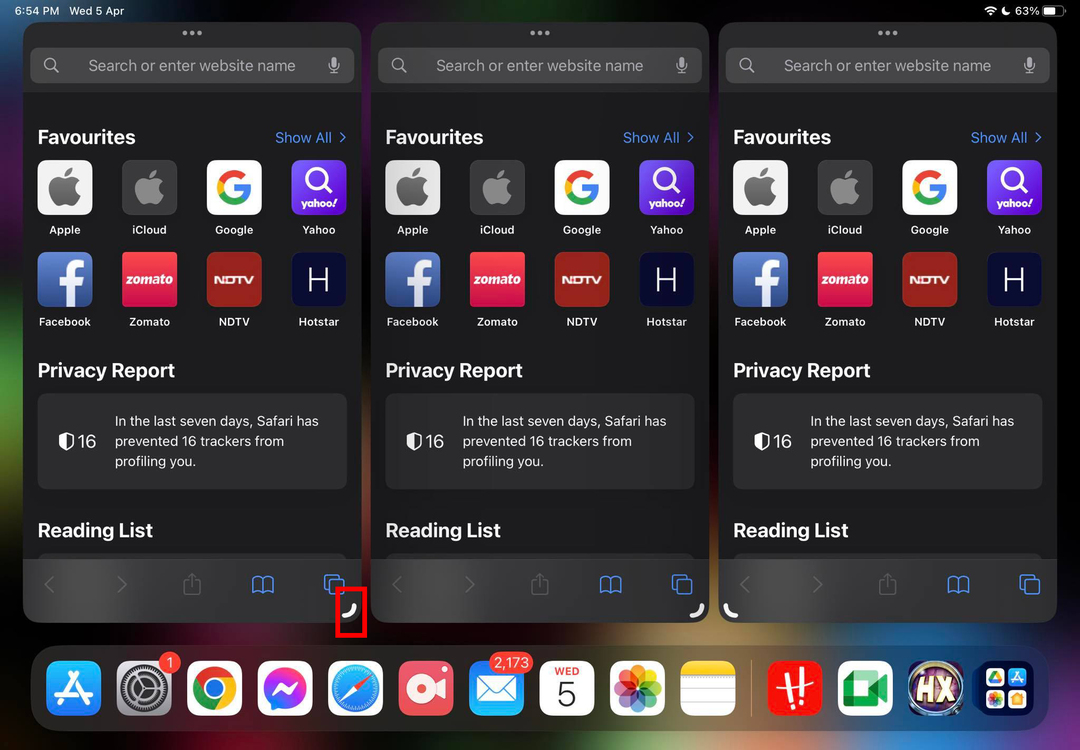
- Відкрийте до трьох програм Safari та скористайтеся піктограмою зміни розміру в нижньому правому куті вікна, щоб надати їм розмір екрана, як показано вище.
- Тепер ви можете відкривати різні веб-сайти в цих вікнах Safari.
- це ще не все! Ви також можете відкрити кілька вкладок у всіх трьох відкритих екземплярах Safari.
Читайте також:Як використовувати Stage Manager на Mac із macOS Ventura
Інші прийоми, щоб відкрити два або більше екземплярів Safari на iPad
Є багато інших трюків інтерфейсу користувача Safari, які ви можете спробувати, щоб відкрити нові екземпляри Safari. Ці прийоми допоможуть вам уникнути накопичення багатьох вкладок в одному вікні програми Safari. Для продуктивності та ефективності ви можете відкрити кілька вікон Safari на своєму iPhone і уникнути плутанини. Нижче знайдіть дії та кроки, які ви можете спробувати:
Перетягніть вкладки за межі вікна Safari
Припустімо, у вашому екземплярі Safari так багато вкладок, що ви не можете відстежити їх усі. Ви хочете створити інший екземпляр Safari, де ви хочете перемістити подібні вкладки, щоб згрупувати вкладки. Ось як це можна зробити:
- Натисніть і утримуйте заголовок вкладки веб-сайту, який потрібно перемістити в нове вікно Safari.
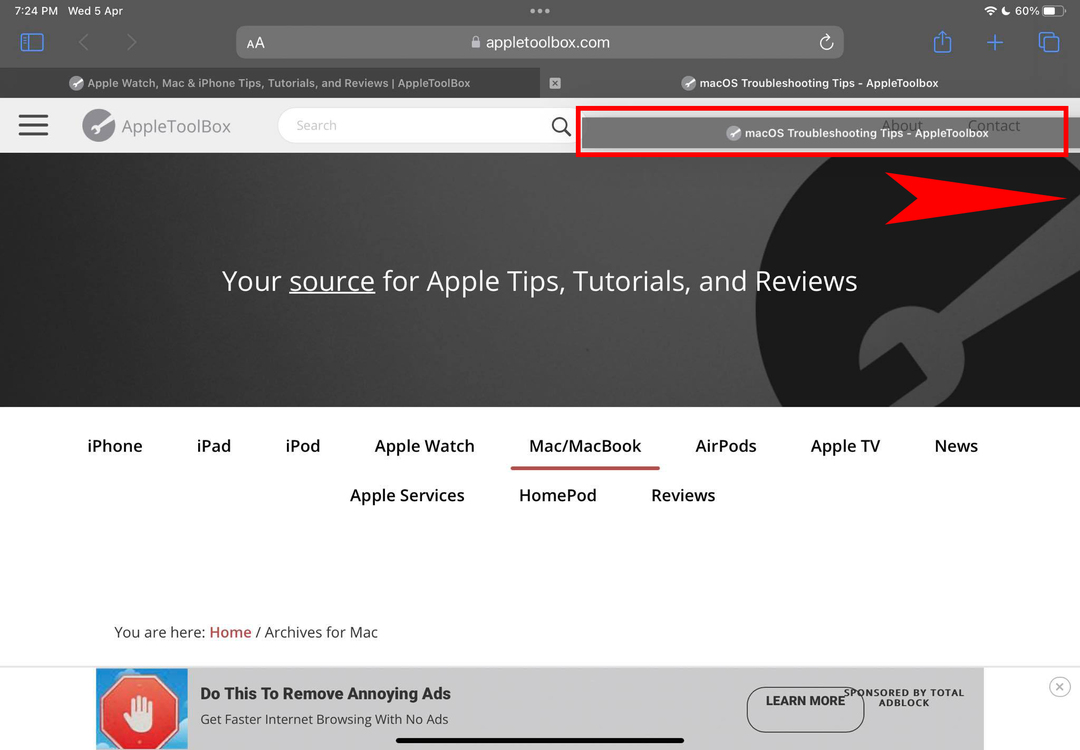
- Перетягніть його ліворуч або праворуч від існуючого вікна Safari, доки не торкнетеся рамки.
- Рамка екрана наявного вікна програми Safari зміститься, щоб показати чорний екран.
- Там опустіть вкладку.
- Відкриється новий екземпляр програми Safari, де буде показано веб-сайт, який був на вкладці, яку ви щойно перемістили.
Використовуйте перемикач вкладок
Кнопка Tab Switcher у програмі Safari допомагає переглядати всі відкриті вкладки. Він розташований у верхньому правому куті програми Safari для iPad. Ви також можете використовувати цю кнопку, щоб відкрити нове вікно Safari у режимі Split Screen. Ось як:
- Тривале натискання Перемикач вкладок на Safari.
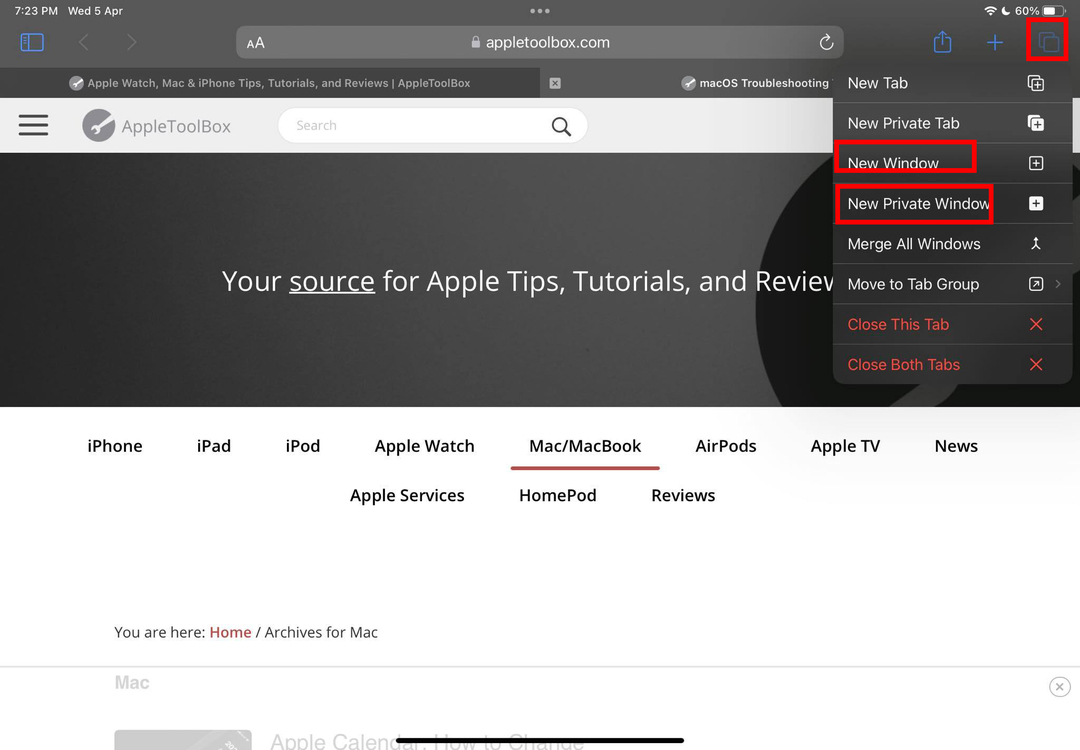
- Відкриється контекстне меню з багатьма параметрами.
- Тут два наступних параметри дозволяють відкрити новий екземпляр Safari на розділеному екрані:
- Нове вікно: відкриває нове вікно Safari у розділеному перегляді разом із наявним екземпляром Safari
- Нове приватне вікно: відкриває нове вікно Safari, яке не відстежує та не записує вашу історію веб-перегляду
Відкрити гіперпосилання в новому вікні
Ще один легкий спосіб відкрити один або кілька екземплярів Safari — це використовувати гіперпосилання на веб-сайті, який ви зараз відвідуєте. Ви можете відкрити скільки завгодно нових вікон Safari, торкаючись гіперпосилань. Однак ви можете переглядати два вікна Safari поруч лише на iPad з операційною системою iPadOS 10 і пізніших версій. Якщо ви використовуєте iPadOS 16.0 або новішої версії на iPad, ви можете відкрити три вікна Safari поруч. Ось як працює цей трюк:
- Відкрийте будь-який веб-сайт у програмі Safari, на якому є гіперпосилання.
- Натисніть і утримуйте гіперпосилання, доки не побачите контекстне меню.
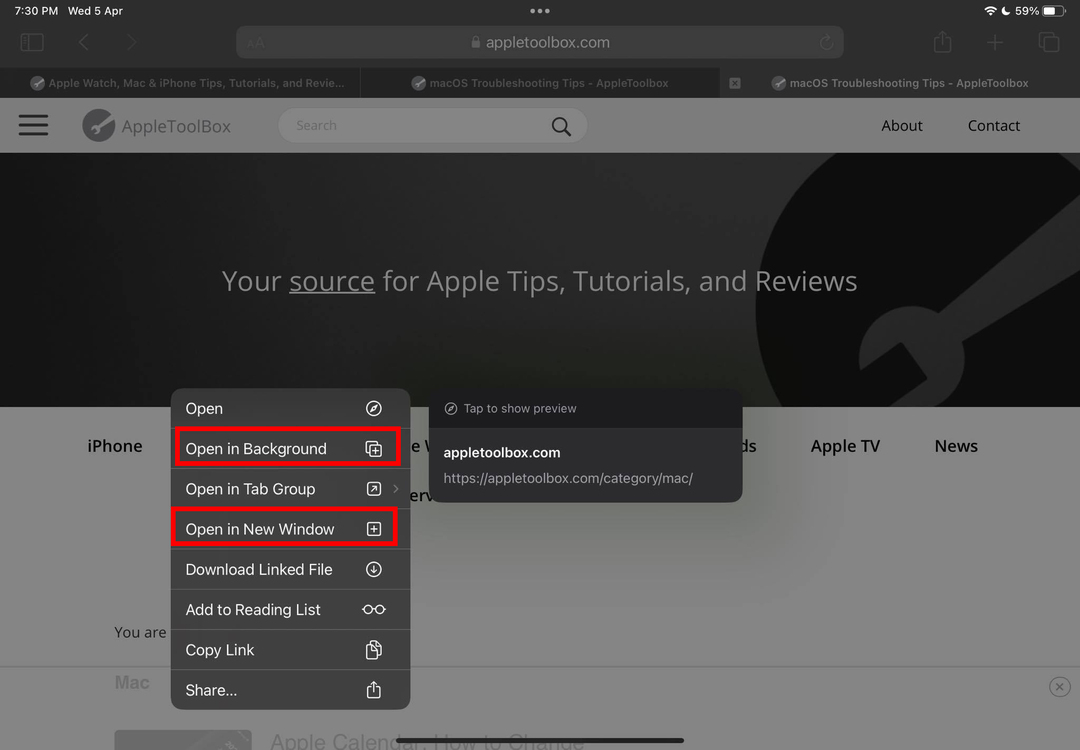
- Виберіть Відкрити у фоновому режимі можливість отримати доступ до гіперпосилання в новій вкладці.
- Тепер перетягніть вкладку збоку від екрана, щоб запустити розділений екран для двох екземплярів Safari.
- Крім того, ви можете вибрати Відкрити в новому вікні щоб безпосередньо відкрити URL-адресу у вікні Safari з розділеним екраном.
Показати всі вікна
Якщо ви відкрили достатньо вікон Safari на своєму iPad і хочете переглянути їх усі одночасно, ось що вам потрібно зробити:
- Проведіть пальцем угору від нижньої частини вікна програми Safari, щоб показати Док.
- тепер, довге натискання в Значок програми Safari щоб відкрити контекстне меню.
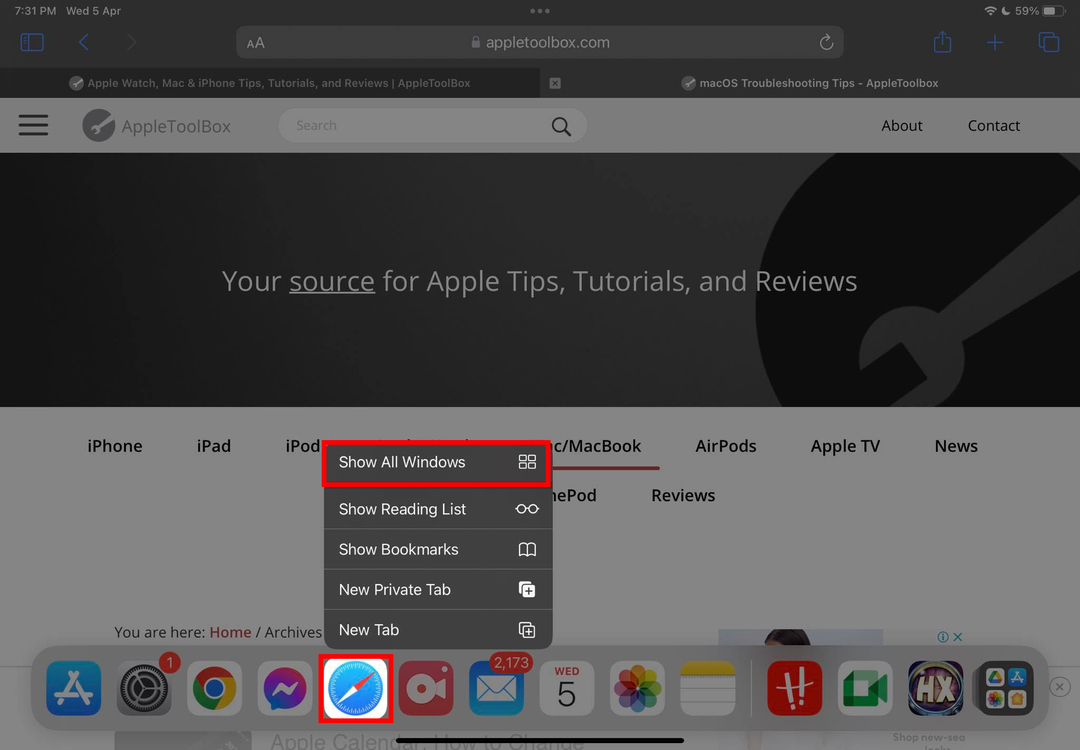
- Торкніться Показати всі вікна у контекстному меню, щоб переглянути всі відкриті вікна внизу екрана.
- Крім того, ви можете просто відкрити Dock і торкнутися значка програми Safari.
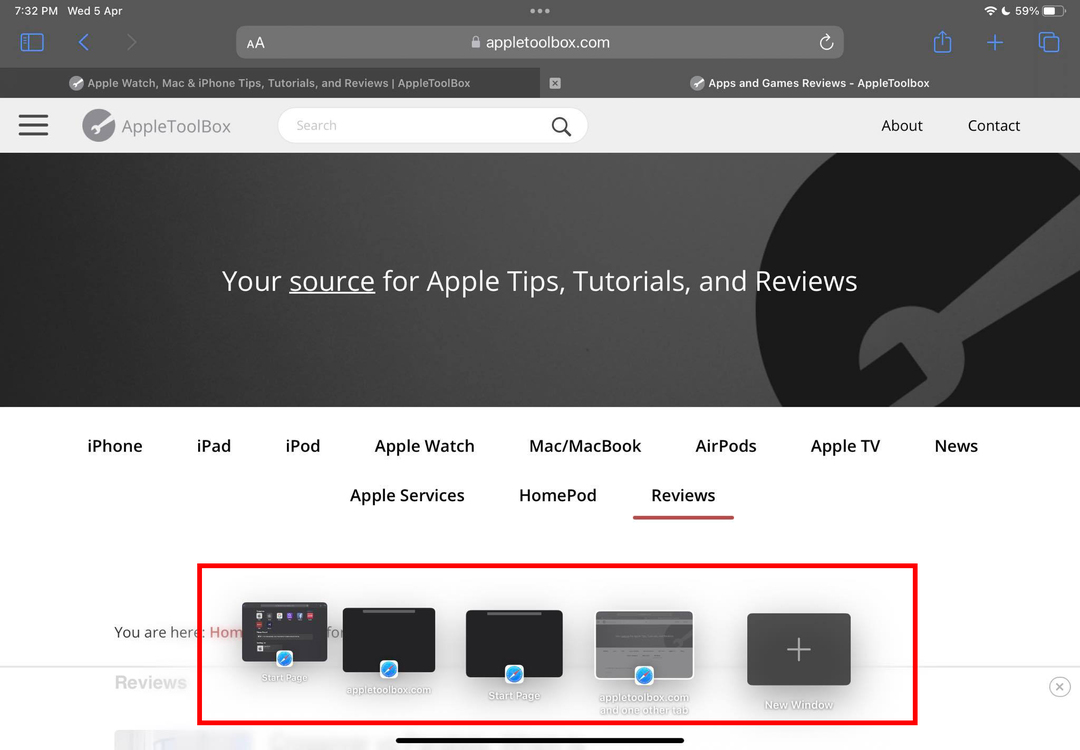
- Усі наразі відкриті вікна Safari переміщатимуться від піктограми програми до нижньої частини екрана.
- У цьому вікні ви можете перемикатися між відкритими вікнами Safari.
Відкрийте кілька екземплярів Safari на iOS: поширені запитання
Як розділити екран у програмі iPhone Safari?
Програма iPhone Safari ще не підтримує функцію розділеного екрана. Однак ви можете використовувати кілька вибраних програм Apple у Split View на моделях iPhone, які мають більші екрани, наприклад iPhone 14 Pro Max, iPhone 13 Pro Max, iPhone 12 Pro Max тощо. Просто поверніть пристрій у горизонтальне або альбомне положення. Програма для iPhone, сумісна з Split Screen, автоматично з’явиться в режимі розділеного перегляду.
Читайте також:Чи можу я відтворити два відео YouTube одночасно на iPhone?
Як відкрити кілька сторінок у Safari на iPhone?
На момент написання статті програма Safari на iPhone не дозволяє відкривати кілька вікон одночасно. Ви можете відкривати кілька вкладок і створювати групи вкладок для багатозадачності на iPhone.
Висновок
Тепер ви знаєте, як відкрити два або більше екземплярів або вікон Safari на iPad для багатозадачності. Вам потрібно вибрати один із наведених вище методів залежно від моделі iPad і встановленої версії iPadOS. Якщо ви вважаєте методи корисними, не забудьте прокоментувати їх нижче.
Далі, Чого очікувати від лінійки iPad 2023 року.